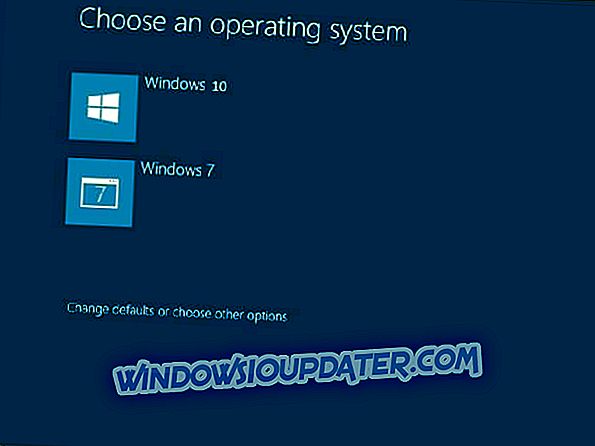POPRAWKA: Błąd programu Outlook podczas udostępniania kalendarza w systemie Windows 10
Czy masz błąd programu Outlook podczas udostępniania kalendarza ? Jeśli masz usługę Office 365 lub inną usługę poczty e-mail w programie Microsoft Exchange, program Outlook może być używany w sieci do udostępniania kalendarza innym osobom w organizacji i poza nią.
W zależności od udzielonych uprawnień inni mogą wyświetlać tylko Twój kalendarz, edytować lub działać jako delegat na wezwania na spotkanie.
Błąd programu Outlook podczas udostępniania kalendarza może się zdarzyć z powodu problemów z konfiguracją lub uprawnieniami. Niektórzy użytkownicy zgłosili, że usunięcie bieżących uprawnień poza domyślnym i anonimowym rozwiązuje problem.
Jeśli jednak błąd będzie się powtarzał, napraw pakiet Office z Panelu sterowania, a jeśli się nie powiedzie, pobierz i uruchom narzędzie Microsoft Office Configuration Analyzer 2.2, które analizuje programy pakietu Office pod kątem znanych konfiguracji, które mogą powodować problemy.
Jeśli nie masz możliwości udostępnienia swojego kalendarza (być może jest on wyszarzony), może to również wynikać z faktu, że administrator sieci lub dział IT utworzył zasady uniemożliwiające udostępnianie kalendarza osobom w biurze.
Na szczęście istnieją sposoby, aby naprawić błąd programu Outlook podczas udostępniania kalendarza, jak podano poniżej.
Outlook nie udostępnia kalendarza, jak to naprawić?
- Ogólne poprawki
- Sprawdź ustawienia uprawnień
- Sprawdź duplikaty wpisów
1. Ogólne poprawki
- Zaktualizuj pakiet Office do najnowszej wersji, przechodząc do programu Outlook> PLIK> Konto pakietu Office> Opcje aktualizacji> Aktualizuj teraz
- Wykonaj naprawę online programów pakietu Office
- Ponadto, jeśli używasz konta Office 365 w programie Outlook 2016, możesz spróbować udostępnić kalendarz w aplikacji Outlook Web App (OWA).
- Uruchom polecenie Uruchom i wklej exe / safe w otwartym polu, aby uruchomić program Outlook w trybie awaryjnym
- Odznacz tryb gotówkowy w programie Outlook
- Pobierz Pomoc techniczną firmy Microsoft i Asystenta odzyskiwania dla usługi Office 365 i sprawdź, czy to pomaga
2. Sprawdź ustawienia uprawnień
- Otwórz program Outlook i przejdź do widoku kalendarza
- Kliknij prawym przyciskiem myszy kalendarz, który chcesz udostępnić
- Kliknij Właściwości
- Przejdź do karty Uprawnienia i usuń użytkowników, którzy nie są już w biurze lub którzy nie mogą uzyskać dostępu do kalendarza
- Kliknij Zastosuj i zamknij okno, a następnie spróbuj ponownie udostępnić swój kalendarz
3. Sprawdź duplikaty wpisów
Błąd programu Outlook podczas udostępniania kalendarza może być związany z duplikatem wpisu na liście uprawnień kalendarza. Aby to sprawdzić, wykonaj następujące czynności:
- Kliknij prawym przyciskiem myszy kalendarz użytkownika
- Wybierz Właściwości
- Kliknij kartę Uprawnienia
- Przejrzyj listę użytkowników i sprawdź duplikat wpisu
- Jeśli znajdziesz, usuń go i ponownie uruchom program Outlook
- Udostępnij swój kalendarz
- Usuń wszystkie wpisy i zwróć je ponownie
- Kliknij prawym przyciskiem myszy kalendarz, który chcesz udostępnić
- Wybierz Właściwości
- Zanotuj wpisy, a następnie usuń wszystkie wpisy z listy uprawnień kalendarza
- Dodaj je z powrotem
Czy udało Ci się rozwiązać błąd programu Outlook podczas udostępniania kalendarza? Daj nam znać w sekcji komentarzy poniżej.